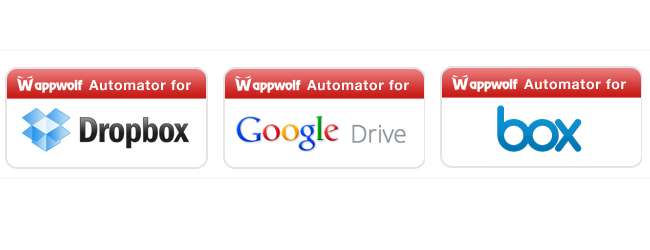
Der er masser af ting, du kan gøre med dine online lagerkonti. De kan bruges til ret daglige ting som f.eks. Sikkerhedskopiering af dine data, synkronisering af filer mellem computere eller deling af filer med andre mennesker. Men ved at henvende sig til Wappwolf du kan få din cloudlager til at fungere for dig og interagere med andre online-konti, du måske har.
Hvad betyder det? Der er mange scenarier. Du kan uploade fotos fra din telefon til Dropbox, så de er sikkerhedskopieret og klar til brug andetsteds, men du kan hjælpe med at automatisere denne proces ved at vælge at få alle billeder, du uploader, sendt til din Facebook-konto eller delt via Twitter.
Filer kan også konverteres mellem formater, uploades til forskellige onlinetjenester og meget mere. Hvis du har brugt IFTTT før - vi så for nylig på hvordan denne service kan bruges til at sikkerhedskopiere data til synkronisering af filer mellem to cloud-lagerkonti - du finder ud af, at Wappwolf er en lignende idé.
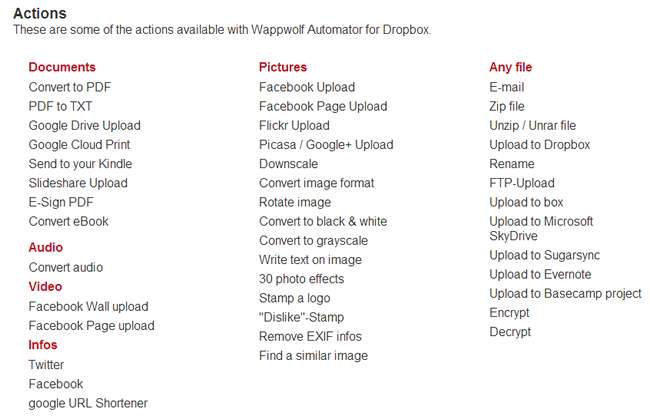
Ligesom IFTTT er baseret på 'opskrifter', der kan bruges til at udføre forskellige opgaver, har Wappwolf et stort antal handlinger, du kan vælge imellem.
Tjenesten er utrolig fleksibel, da du er i stand til at konfigurere den til at overvåge forskellige onlinemapper. Du kan vælge en mappe og indstille den, så når du uploader en PDF-fil til den, konverteres den automatisk til tekst eller Word-format, mens de, der uploades til en anden mappe, automatisk sendes til din Kindle.
Automatisering af Dropbox
For at komme i gang skal du gå over Wappwolf-websted og klik på linket Login / Tilmeld dig øverst til højre på siden. Du kan vælge at give Wappwolf fuld adgang til din Dropbox-konto eller begrænse den til en enkelt mappe - selvom denne sidstnævnte mulighed begrænser lidt, hvad du er i stand til at gøre.
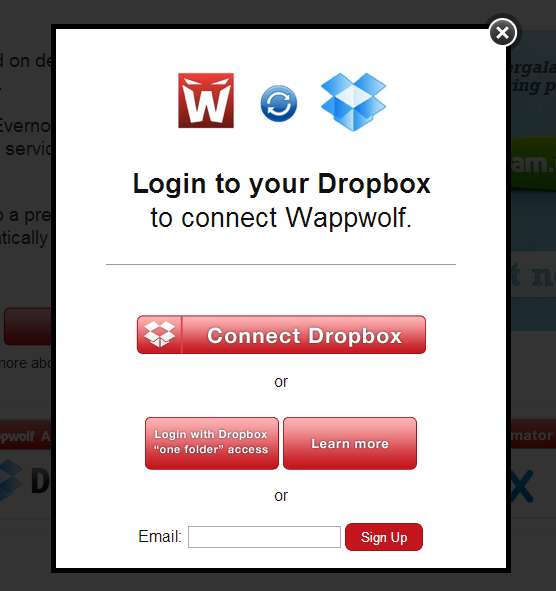
Du bliver nødt til at give tilladelse til, at tjenesten får adgang til din Dropbox-konto, så sørg for at du er logget ind, og klik derefter på Tillad.
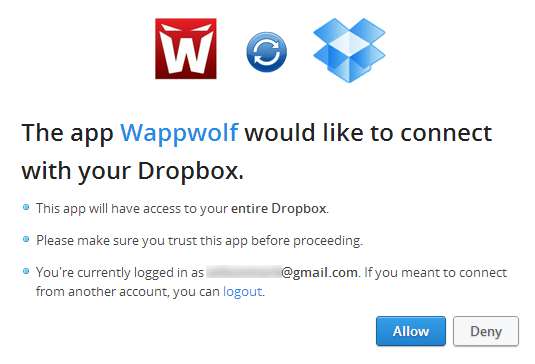
Fra en liste over mapper, der vises, skal du vælge en, du vil bruge som base for en handling. Hvis du ikke vil bruge en eksisterende mappe, skal du rulle ned på siden og derefter klikke på linket Ny mappe, indtaste et navn og klikke på Opret.
Med den valgte mappe skal du gennemse karrusellen med indstillinger øverst på skærmen. Du kan vælge mellem at konvertere til forskellige formater, uploade til andre onlinetjenester, ændre størrelse på billeder og forskellige andre handlinger.
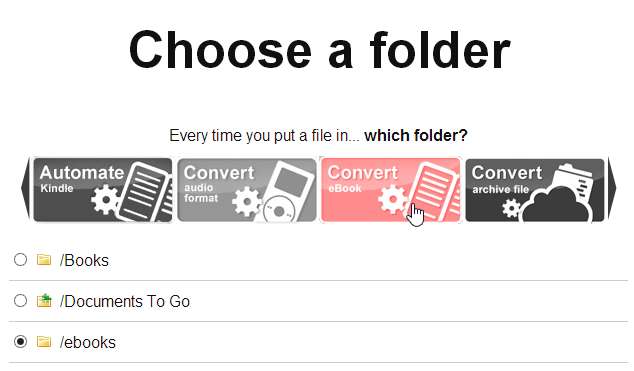
Når du har valgt hvilken mappe der skal bruges til at udløse en handling, skal du angive, hvilken handling der skal udløses.
Håndtering af filer
Faktisk er du ikke begrænset til at udføre en enkelt handling på en fil; det er muligt at køre filer gennem to eller flere forskellige processer. For eksempel kan du vælge en mappe kaldet 'e-bøger', som vi har gjort, og konfigurere Wappwolf, så alle filer, der uploades til denne mappe, konverteres til PDF-format, sendes til din Kindle-adresse og derefter har den originale fil slettet, når dette er blevet gjort.
For at gøre alt dette skal du starte med at klikke på knappen 'Konverter til pdf' efterfulgt af knappen Tilføj handling.
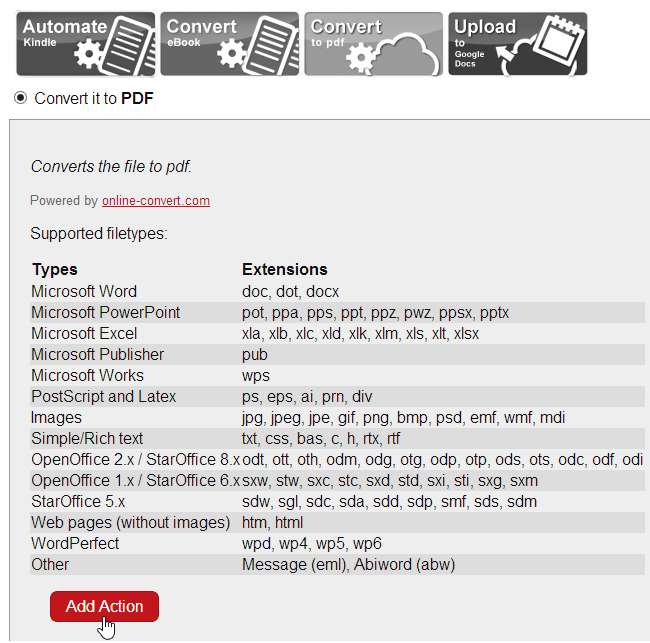
Du kan derefter klikke på knappen Automate Kindle, før du vælger 'Send det til din kindle' og udfylde detaljerne i den e-mail-adresse, du vil sende til og fra - du skal muligvis kontrollere disse indstillinger på din Kindle-konto. Klik på knappen Tilføj handling for at fortsætte.
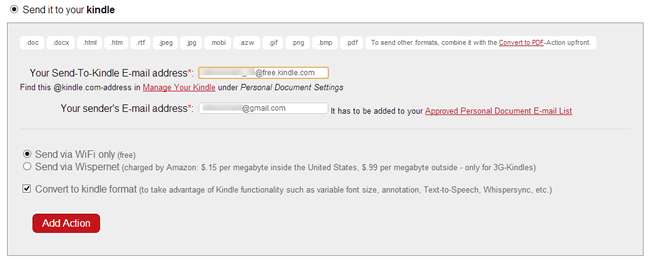
Det kan være en god idé at tilføje andre handlinger såsom at slette den originale fil, når konvertering og afsendelse er afsluttet, men når du er tilfreds med det, du har valgt, skal du klikke på knappen Færdig.

Du kan nu teste din automatisering ved blot at uploade en fil til en af din valgte mappe og kontrollere, at dine valgte handlinger udføres.
Brug af andre handlinger
Der er så mange forskellige handlinger at vælge imellem, og så mange måder, hvorpå de kan kombineres, at du har et meget stort - om ikke bogstaveligt ubegrænset - antal måder, hvorpå du kan arbejde med dine filer.
Hvis du giver Wappwolf en fri tøjle for at få adgang til alle dine Dropbox-mapper, kan du begynde at oprette mere komplekse automatiseringer. Billeder, der uploades til en bestemt mappe, kunne arkiveres som en zip-fil til backupformål, mens andre kunne sendes til venner via e-mail
Tilslut Wappwolf til din Facebook- eller Twitter-konto, og du har en hel række måder til hurtigt at dele billeder med et bredere publikum. Filer kan let uploades til flere skytjenester og sociale netværk ved blot at føje dem til en bestemt mappe i Dropbox.

Når du opretter flere og flere automatiseringer, kan du begynde at miste styr på, hvad du har oprettet. Klik på linket Automatiser nederst på skærmen, og du kan tjekke for at se dem alle ét sted.
Fra denne side kan du se, hvad individuelle automatiseringer gør, stoppe en automatisering midlertidigt og slette dem, du ikke længere har brug for.
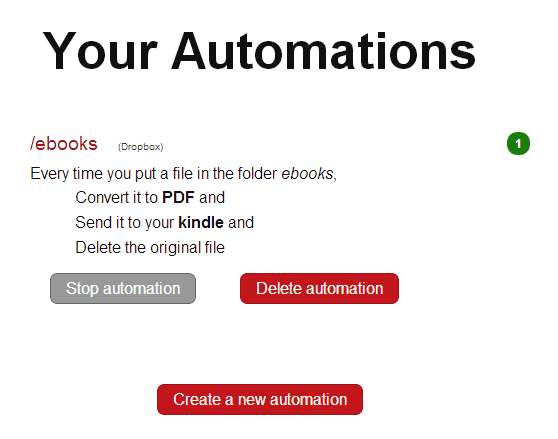
I denne artikel har vi koncentreret os om at bruge Wappwolf med Dropbox, men der findes også versioner til Google Drive ( http://wappwolf.com/gdriveautomator ) og kasse ( http://wappwolf.com/boxautomator ) der fungerer på meget samme måde.
Der er et enormt potentiale for at bruge Wappwolf til at spare tid og kræfter, når det kommer til at udføre en lang række hverdagsopgaver. Har du fundet en særlig god måde at gøre brug af tjenesten på? Lad os vide i kommentarerne nedenfor.







